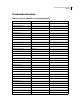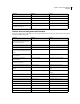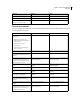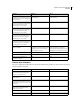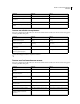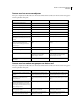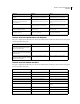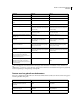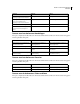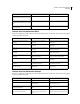Operation Manual
510
ADOBE ILLUSTRATOR CS4 GEBRUIKEN
Sneltoetsen
Toetsen voor het transformeren van objecten
Dit is geen complete lijst met alle sneltoetsen. In deze tabel vindt u alleen de sneltoetsen die niet worden weergegeven
in menuopdrachten of knopinfo.
Toetsen voor het werken met tekst
Dit is geen complete lijst met alle sneltoetsen. In deze tabel vindt u alleen de sneltoetsen die niet worden weergegeven
in menuopdrachten of knopinfo.
Schakelen naar Pipet en vulling en/of lijn
kopiëren
Alt ingedrukt houden en klikken op het
gereedschap Selectie van actieve verf
Option ingedrukt houden en klikken op het
gereedschap Selectie van actieve verf
Schakelen naar Pipet en de kleur uit een
afbeelding of de tussenkleur uit een
verloop kopiëren
Alt + Shift ingedrukt houden en klikken op
het gereedschap Selectie van actieve verf
Option + Shift ingedrukt houden en klikken
op het gereedschap Selectie van actieve
verf
Een selectie uitbreiden of verwijderen Shift ingedrukt houden en klikken op het
gereedschap Selectie van actieve verf
Shift ingedrukt houden en klikken op het
gereedschap Selectie van actieve verf
Alle verbonden vlakken/randen met
dezelfde vulling/lijn selecteren
Dubbelklikken op het gereedschap Selectie
van actieve verf
Dubbelklikken op het gereedschap Selectie
van actieve verf
Alle vlakken/randen met dezelfde
vulling/lijn selecteren
Drie keer klikken op het gereedschap
Selectie van actieve verf
Drie keer klikken op het gereedschap
Selectie van actieve verf
Resultaat Windows Mac OS
Oorsprong instellen en dialoogvenster
openen bij gebruik van Roteren, Schalen,
Spiegelen of Schuintrekken
Alt ingedrukt houden en klikken Option ingedrukt houden en klikken
Selectie dupliceren en transformeren bij
gebruik van Selecteren, Schalen, Spiegelen
of Schuintrekken
Slepen en dan Alt indrukken Slepen en dan Option indrukken
Patroon transformeren (onafhankelijk van
object) bij gebruik van Selecteren, Schalen,
Spiegelen of Schuintrekken
Tilde (~) ingedrukt houden en slepen Tilde (~) ingedrukt houden en slepen
Resultaat Windows Mac OS
Een teken naar rechts of links verplaatsen Pijl-rechts of Pijl-links Pijl-rechts of Pijl-links
Een regel omhoog of omlaag verplaatsen Pijl-omhoog of Pijl-omlaag Pijl-omhoog of Pijl-omlaag
Een woord naar rechts of links verplaatsen Ctrl + Pijl-rechts of Pijl-links Command + Pijl-rechts of Pijl-links
Een alinea omhoog of omlaag verplaatsen Ctrl + Pijl-omhoog of Pijl-omlaag Command + Pijl-omhoog of Pijl-omlaag
Een woord rechts of links selecteren Shift + Ctrl + Pijl-rechts of Pijl-links Shift + Command + Pijl-rechts of Pijl-links
Vorige of volgende alinea selecteren Shift + Ctrl + Pijl-omhoog of Pijl-omlaag Shift + Command + Pijl-omhoog of Pijl-
omlaag
Bestaande selectie uitbreiden Shift ingedrukt houden en klikken Shift ingedrukt houden en klikken
Alinea links, rechts of gecentreerd uitlijnen Ctrl + Shift + L, R of C Command + Shift + L, R of C
Alinea uitvullen Ctrl + Shift + J Command + Shift + J
Resultaat Windows Mac OS